Cómo eliminar todas las fotos de Google
Publicado: 2019-01-17
Incluso si Google Photos te ha funcionado bien, puede llegar un momento en el que necesites eliminar tus fotos y tu cuenta.
Afortunadamente, este proceso es lo suficientemente sencillo como para que solo te lleve unos minutos seguir los pasos necesarios para borrar el carrete de tu cámara de Google Photos.
Echemos un vistazo rápido a cómo puedes eliminar todas tus imágenes de Google Photos de forma permanente.
¿Cómo elimino permanentemente fotos de Google Photos?
enlaces rápidos
Como se mencionó, eliminar tus fotos de Google Photos es un proceso bastante sencillo. Después de hacer una copia de seguridad de sus fotos en su dispositivo u otra plataforma de almacenamiento en la nube, solo deberá seguir algunos pasos para borrar el carrete de su cámara y eliminar las fotos.
Copia de seguridad de tus fotos
Primero, a menos que no te importen las fotos en tu cuenta de Google, querrás hacer una copia de seguridad de ellas en tu dispositivo u otro servicio de almacenamiento.
Puedes hacer una copia de seguridad de cualquier cosa fácilmente, ya que Google te permite capturar grupos grandes e incluso álbumes de fotos a la vez. Todo lo cual se comprimirá en un pequeño y bonito archivo .zip para facilitar el almacenamiento. Si espera guardar todas sus fotos, necesitará encontrar un servicio de respaldo como Amazon Prime Photos. Guarde todas las fotos en su dispositivo o en un disco duro externo y complete una copia de seguridad con otro servicio.
Recuerde que es probable que Google Photos esté sincronizado con su dispositivo móvil, por lo que cualquier foto eliminada en Google Photos también se eliminará de su dispositivo.
También debes desactivar la función "Copia de seguridad y sincronización" en Google Photos en tu dispositivo móvil. Esto hará que las fotos tomadas con su dispositivo móvil ya no se sincronicen con Google Photos.
Eliminar fotos usando el navegador web
Eliminar tus fotos de Google Photos es sencillo en un navegador web. Para hacerlo, siga estos pasos:
- Iniciar sesión en Google Fotos

- Toca Álbumes ubicado en el lado izquierdo

- Haga clic en uno de los álbumes.

- Pase el cursor sobre la primera imagen hasta que vea una marca de verificación blanca.

- Haga clic en la marca de verificación para que se vuelva azul.

- Desplácese hacia abajo (los usuarios han informado que puede resaltar 500 fotos a la vez)

- Mantenga presionada la tecla Shift y haga clic en la última foto.

- Dirígete a la esquina superior derecha y haz clic en los tres puntos verticales.

- Elija "Mover a la papelera".

- Confirmar eliminación

Una vez hecho esto, dirígete a la carpeta "Papelera" y elimínala. De lo contrario, tus fotos seguirán estando disponibles en Google Photos durante un breve periodo de tiempo antes de eliminarse permanentemente.
Eliminar fotos de la aplicación móvil
Eliminar fotos de la aplicación móvil lleva un poco más de tiempo. Para eliminar imágenes y vídeos, prueba estos pasos:
- Abre la aplicación Google Fotos en tu dispositivo móvil

- Toca Fotos en la esquina inferior izquierda si no muestra tus imágenes.

- Mantenga presionada la primera foto

- Toca individualmente cada foto después de eso.

- Una vez que todo esté seleccionado, toque el ícono de la papelera ubicado en la esquina superior derecha

- Toca Mover a la papelera

Puedes hacer esto por álbum o para todo el carrete de tu cámara.

Eliminar fotos de su dispositivo móvil
Eliminar todas las fotos solo de su dispositivo y no de Google Photos le permitirá liberar espacio en su teléfono y al mismo tiempo mantener todas sus fotos sanas y salvas. Hay algunas maneras de hacer esto:
Opción 1: inicie Google Photos en su teléfono y seleccione una foto para eliminarla. Luego toque el ícono de tres puntos hacia la parte superior para abrir el menú. Luego simplemente elija " Eliminar del dispositivo" y esa foto se eliminará de su teléfono, pero no de Google Photos.
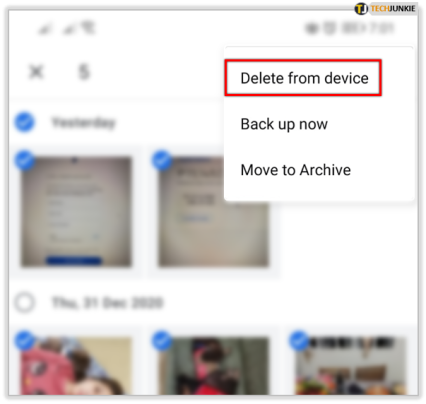
Opción 2: Dirígete a Configuración en Google Photos y elige " Liberar espacio". Esto le permitirá saber que se ha realizado una copia de seguridad de las fotos en Google Photos y podrá tocar Eliminar para eliminar todas las fotos de su dispositivo.
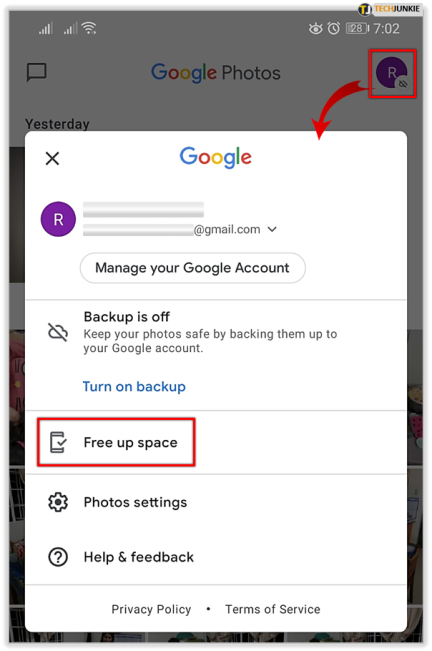
Opción 3: esta es la opción de eliminación típica. Simplemente abre tu Galería de fotos y mueve todas las fotos a la papelera. También puedes eliminar varios de esta manera.
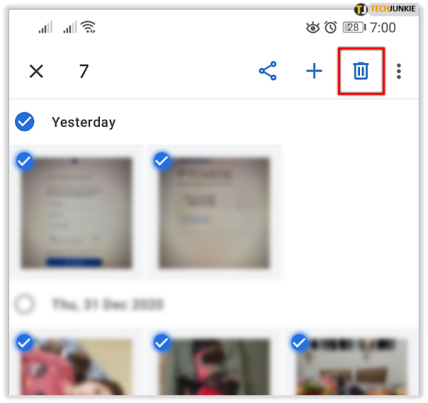
¿Sigues viendo tus fotos en Google?
Si ha seguido los pasos que hemos mencionado, habrá eliminado con éxito sus fotos de Google Photos. Sin embargo, es posible que aún veas elementos llenos, lo que significa que Google tiene tu contenido en alguna parte.
Si esto te sucede a ti, es posible que se trate de imágenes del dispositivo en el que estás o de una aplicación hermana como Google Drive. Abra Google Drive y busque sus imágenes allí.
Un buen lugar para comenzar es su carpeta Archivo. Aunque hayas eliminado el contenido de tus álbumes, hay una carpeta de contenido que quizás quieras examinar.
Para acceder a esto, puede usar la aplicación Google Photos y tocar "Biblioteca" en la esquina inferior derecha. Toque "Archivar" y siga el protocolo de eliminación anterior.
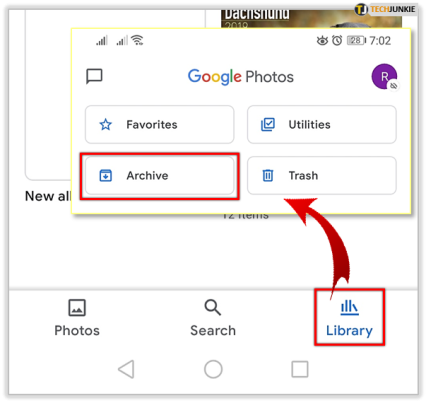
Tenga en cuenta que también puede revisar la basura. Una vez que hayas eliminado tus fotos, irán a la papelera durante 60 días. Puedes eliminar permanentemente las fotos antes de los 60 días tocando la papelera y siguiendo los mismos pasos anteriores.
La configuración de copia de seguridad de su teléfono puede brindarle pistas sobre dónde se almacenan sus fotos. Si están haciendo una copia de seguridad en Drive, tendrás que eliminarlos allí también. Como se mencionó anteriormente, también querrás volcar tu carpeta "Eliminados recientemente" en la aplicación o en el navegador web.
Preguntas frecuentes
Eliminé mis fotos en Google Fotos, pero todavía se muestran en la aplicación. ¿Lo que está sucediendo?
Es una queja común de la aplicación Google Photos y, por lo que podemos decir según nuestras pruebas e investigaciones, en realidad no existe una causa exacta para esto. Pero hay una cosa que muchas personas no hacen cuando eliminan todas sus fotos de la aplicación.
Si desea dejar de usar Google Photos por completo, debe desactivar la función de copia de seguridad y sincronización. Mientras esto está activado, Google Photos extrae información de su dispositivo. Entonces, cuando abras la aplicación, seguirás viendo las fotos que están en tu dispositivo (aunque no necesariamente se almacenan porque tienes que conectarte a wifi a menos que lo hayas configurado para realizar una copia de seguridad a través del celular).
Para desactivar Copia de seguridad y sincronización, abra la aplicación Google Photos y toque el ícono de su perfil en la esquina superior derecha. Toca "Configuración de fotos" y toca "Copia de seguridad y sincronización". Desde aquí, desactive la opción.
Tus fotos deberían desaparecer inmediatamente de la aplicación al cerrarla y volver a abrirla.
Mis fotos aparecen cuando envío un correo electrónico. ¿Qué puedo hacer?
Si siguió todos los pasos anteriores y eliminó con éxito todas sus fotos, pero aún aparecen en otros servicios de Google, como el correo electrónico, probablemente necesite borrar su caché.
Abra la configuración de su dispositivo y toque "Aplicaciones". Toque la opción para borrar el caché y cerrar la aplicación. Vuelva a abrir su aplicación Gmail y vea si el problema se resuelve. Si no es así, es posible que tengas que ir a la página de soporte de Google y solicitar ayuda adicional.
